Apple opdaterede for nylig sine sider, numre og Keynote (iTunes links) apps til iOS. Den seneste opdatering bringer apps iWork-trio til iPhone og iPod touch, samt opdateret iPad-versionen. Med den ekstra eksponering og brug, der helt sikkert vil følge med den nye udgivelse, er det nemt at finde dokumenter på farten, når det er noget, brugerne vil gøre.
Denne vejledning viser dig, hvordan du bruger din Dropbox-konto som WebDAV til at dele dine dokumenter med minimal indsats.
For at kunne bruge nogen af de tjenester, vi skal diskutere, skal du have nogen af de tre iWork apps installeret på din iOS-enhed samt en gratis Dropbox-konto.
Der er i øjeblikket to tjenester oprettet for at give adgang til en Dropbox-konto som WebDAV (et fancy ord til deling af filer via internettet), som er en funktion indbygget i Pages, Keynote og Numbers.
DropDAV (Limited), som for øjeblikket er gratis, er en tjeneste, der giver filopdateringer til din Dropbox-konto på op til 1 MB. For at bruge tjenesten, besøg hjemmesiden og klik på knappen nederst på siden. Du bliver omdirigeret til Dropbox, hvor du skal give DropDAV (Limited) tilladelse til at få adgang til dine Dropbox-filer.
Når du har fået tilladelse til at få adgang til din Dropbox-konto, får du derefter lov til at angive din adgangskode til DropDAV (Limited); Din e-mail-adresse bliver den e-mail-adresse, du bruger til din Dropbox-konto. Du bør præsenteres med en skærm som den nedenfor. Sørg for at notere oplysningerne på denne skærm; vi skal bruge det senere.

Begrænsningen af 1MB-filer til DropDAV (Limited) kan være et problem for nogle. Heldigvis tillader en anden tjeneste kaldet DropDAV (ingen relation til den "begrænsede" version) større filer. Denne tjeneste er dog ikke ledig; den bærer en $ 5 månedlig gebyr. DropDAV tilbyder en gratis to ugers prøve, når du først tilmelder dig tjenesten.
For at blive konfigureret skal du tilmelde dig tjenesten, tillade DropDAV at oprette forbindelse til din Dropbox-konto og indstille dit kodeord. Når du er færdig med at oprette DropDAV, skal du se en skærm som den nedenfor. Igen skal du notere disse oplysninger, som du vil have brug for den.


Åbn sider (eller numre / Keynote) og tryk på + -tegnet i øverste venstre hjørne. Du vil så se et ikon med teksten "WebDAV" under den. Tryk på dette ikon.

Du bliver derefter bedt om at indtaste oplysningerne for din WebDAV-konto. Brug de oplysninger, du tidligere har gemt, til at indtaste webadressen, brugernavnet og adgangskoden i disse felter. Det er meget vigtigt, at du indtaster serveradressen præcis som den er angivet. (I testen gjorde vi fejlen ved at forlade "s" off af "https" og det forårsagede en masse problemer for os.)
Appen bør kontrollere dine oplysninger; når den har, vil du blive præsenteret med en liste over dine Dropbox-mapper. Nu kan du navigere til en mappe med et hvilket som helst dokument, du ønsker at kopiere til din iOS-enhed og arbejde på din fritid.

For at gemme et dokument til din Dropbox-konto skal du åbne det dokument, du vil gemme, og trykke på skiftenøgleikonet. Du vil så se en drop-down; Tryk på Del og Udskriv.
Nederst på den næste liste er Kopier til WebDAV. Tryk på denne indstilling. Du bliver derefter bedt om at vælge den filtype, du ønsker at oprette og gemme dit dokument som. Dernæst vil du blive præsenteret med en liste over dine Dropbox-mapper, navigere til den mappe, du vil gemme dokumentet til, og tryk på Kopi.

Du vil se en statuslinje og detaljer om uploaden og en bekræftelse, når den er færdig.
En af de her nævnte tjenester giver en god WebDAV-løsning, afhængigt af din brug. Hvis du primært beskæftiger dig med tekstdokumenter, er den begrænsede service perfekt til dig. Hvis du behandler mange regneark eller præsentationer, kan det være værd at bruge $ 5 om måneden for at få adgang til dine filer på farten. Vejledningen brugte kun en iPad til demonstration iPhone eller iPod Touch-processen er identisk.
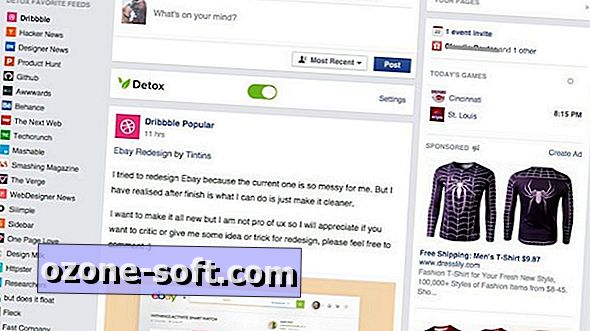












Efterlad Din Kommentar